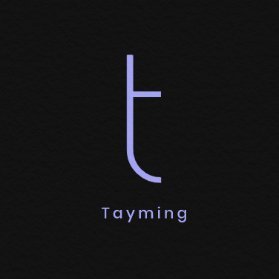Word belgesinde satır aralığı ayarlama, metin düzenlemesinde önemli bir adımdır. Bu ayar, belgenizin okunabilirliğini ve estetiğini büyük ölçüde etkileyebilir. Farklı satır aralıkları kullanarak, metinlerinizin akışını ve sunumunu iyileştirebilir, okuyucunun dikkatini çekebilirsiniz. Özellikle akademik yazılarda ve profesyonel raporlarda doğru satır aralığı seçimi, içeriğin etkili bir şekilde iletilmesi açısından kritik öneme sahiptir. Bu yazıda, Word'de satır aralığı nasıl ayarlanır konusuna detaylı bir şekilde değineceğiz.
Word Satır Aralığı Ayarlama
Word'de satır aralığını ayarlamak için aşağıdaki adımları izleyebilirsiniz:
- Belgenizi açın.
- Üst menüden "Giriş" sekmesine tıklayın.
- Paragraf bölümünde bulunan "Satır Aralığı" simgesine tıklayın.
- Açılan menüden istediğiniz satır aralığını seçin (örneğin, 1, 1.5, 2 gibi).
- Seçiminizi yaptıktan sonra, ayarların uygulandığını görmek için belgenizi kontrol edin.
Bu adımları takip ederek, Word belgenizde satır aralığını kolayca ayarlayabilirsiniz.
Word satır aralığı ayarlama nedir
Word satır aralığı ayarlama, bir belge içerisindeki metin satırlarının arasındaki boşlukların düzenlenmesi işlemidir. Bu ayarlama, metnin daha okunabilir olmasını sağlamak ve belgede istediğiniz görsel düzeni elde etmek amacıyla yapılır. Satır aralığı, genellikle "Tek", "1,5 Satır" veya "Çift" gibi seçeneklerle belirlenir ve kullanıcılar ihtiyaçlarına göre bu ayarları değiştirebilir. Satır aralığını ayarlamak için Word programında "Giriş" sekmesinden "Paragraf" bölümüne gidip "Satır Aralığı" seçeneğini kullanabilirsiniz.
Word programında satır aralığı nasıl değiştirilir
Word programında satır aralığını değiştirmek oldukça basittir. Öncelikle, belge içerisindeki metni seçin veya tüm metni seçmek için Ctrl + A tuş kombinasyonunu kullanın. Ardından, üst menüde bulunan "Ana Sayfa" sekmesine gidin ve "Paragraf" bölümünde yer alan satır aralığı simgesine tıklayın. Bu simgeye tıkladığınızda, farklı satır aralığı seçenekleri göreceksiniz. İstediğiniz satır aralığını seçin veya "Satır Aralığı Seçenekleri" seçeneğine tıklayarak daha fazla ayar yapabilirsiniz. Burada, satır aralığını tam olarak ayarlamak için sayısal değerler girebilir veya tek, 1.5, çift gibi standart seçeneklerden birini seçebilirsiniz. Bu adımları takip ederek, metninizin görünümünü kolayca özelleştirebilirsiniz.
Word'de satır aralığı ayarlamak için hangi adımlar izlenmelidir
Word'de satır aralığını ayarlamak için öncelikle belgenizi açın ve satır aralığını değiştirmek istediğiniz metni seçin. Ardından, üstteki menü çubuğundan "Giriş" sekmesine tıklayın. Burada "Paragraf" grubunu bulacaksınız. Paragraf grubunun içerisinde yer alan "Satır Aralığı" simgesine tıklayın. Açılan menüden, tercih ettiğiniz satır aralığını seçebilirsiniz. Eğer daha fazla seçenek görmek isterseniz, "Satır Aralığı Seçenekleri" seçeneğine tıklayarak daha ayrıntılı ayarlamalar yapabilirsiniz. Bu adımları takip ederek, metninizin görünümünü kolayca düzenleyebilirsiniz.
Word belgesinde satır aralığı seçiminde dikkat edilmesi gerekenler nelerdir
Word belgesinde satır aralığı seçerken dikkat edilmesi gereken bazı önemli noktalar bulunmaktadır. Öncelikle, belgenin amacını ve hedef kitlesini göz önünde bulundurmak gereklidir; akademik bir çalışma ile iş raporu arasında satır aralığı tercihleri farklılık gösterebilir. Ayrıca, okunabilirliği artırmak için satır aralığının çok sıkı olmaması, yani 1.5 veya 2.0 gibi daha geniş aralıkların tercih edilmesi önerilir. Belgenin genel tasarımına uyum sağlaması açısından, stil ve şablonlarla tutarlı bir satır aralığı seçilmelidir. Son olarak, görsel dengeyi sağlamak adına, sayfa düzeni ve kenar boşlukları ile uyumlu bir satır aralığı belirlemek de önemlidir.
Word'de satır aralığını ayarlamanın yazı tipine etkisi nedir
Word'de satır aralığını ayarlamak, yazı tipinin görünümünü ve okunabilirliğini önemli ölçüde etkileyebilir. Farklı satır aralıkları, metnin yoğunluğunu ve düzenini değiştirerek okuyucunun metni daha rahat anlamasına yardımcı olabilir. Örneğin, daha geniş bir satır aralığı, metnin daha ferah görünmesini sağlarken, dar bir satır aralığı metni daha sıkışık hale getirir. Bu ayar, ayrıca yazı tipinin stiline ve boyutuna bağlı olarak da farklı etkiler yaratabilir. Özellikle küçük punto kullanıldığında, geniş bir satır aralığı metnin okunabilirliğini artırırken, büyük punto kullanıldığında ise bu durum tam tersine işlev görebilir. Sonuç olarak, doğru satır aralığı ayarı, yazı tipinin etkisini optimize ederek, metnin genel estetiğini ve kullanıcı deneyimini iyileştirebilir.